Eines der zuverlässigsten Tools zur Bildschirmaufnahme ist Monosnap. Manche Benutzer haben jedoch keine Ahnung von der Software. In diesem Fall sind wir hier, um Sie anzuleiten. Wir werden Ihnen in diesem Testbericht alles Wissenswerte mitteilen. Wenn Sie also alle Funktionen des Programms entdecken möchten, lesen Sie diesen Artikel. Dieser ausführliche Testbericht enthält alles, was Sie wissen müssen.
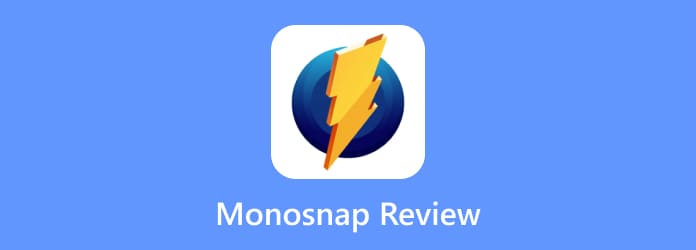
Teil 1. Was ist Monosnap
Monosnap ist ein kostenlos herunterladbares Programm zum Aufnehmen von Bildschirminhalten. Seine Hauptfunktion besteht darin, einen Screenshot auf Ihrem Computer zu erstellen. Monosnap kann den gesamten Bereich und einen Teil Ihres Bildschirms aufnehmen, wenn Sie möchten. Abgesehen davon können Sie das Tool problemlos navigieren, da es eine leicht verständliche Benutzeroberfläche hat. Damit können Sie das Programm bedienen, egal ob Sie ein Anfänger oder ein erfahrener Benutzer sind. Darüber hinaus bietet Monosnap einige Bearbeitungstools. Diese Tools können Ihnen helfen, Ihren aufgenommenen Bildschirm auf verschiedene Weise zu verbessern. Sie können Formen, Text, Pfeile und mehr hinzufügen. Darüber hinaus ist es sowohl auf Mac- als auch auf Windows-Computern zugänglich. Sie können sogar eine Monosnap-Erweiterung erhalten, wenn Sie die Software in Ihrem Browser verwenden möchten.
Teil 2. Monosnap-Funktionen
Neben der Aufnahme eines Computerbildschirms bietet Monosnap noch eine weitere Funktion, die Sie nutzen und genießen können. Wenn Sie alle Funktionen der Software kennenlernen möchten, erfahren Sie alle Einzelheiten im folgenden Inhalt.
Screenshot-Funktion

Die Hauptfunktion von Monosnap ist das Aufnehmen von Screenshots. Das bedeutet, dass Sie mit der Software alles auf Ihrem Bildschirm erfassen können. Sie können einen Screenshot des gesamten Bildschirms und eines Teils des Bildschirms erstellen. Einen Screenshot zu erstellen ist einfach. Mithilfe nützlicher Hotkeys können Sie Ihren Bildschirm mit nur einem einzigen Tastendruck erfassen. Das Gute daran ist, dass Sie die Hotkeys nach Ihren Wünschen anpassen können. Auf diese Weise können Sie die Effizienz beim Erfassen eines Bildschirms verbessern.
Videoaufzeichnungsfunktion

Neben der Aufnahme von Schnappschüssen hat Monosnap noch eine weitere herausragende Funktion. Die Software kann ein Video von Ihrem Computer aufnehmen. Sie unterstützt sogar qualitativ hochwertige Videoaufnahmen mit bis zu 60 FPS. Außerdem können Sie damit Audio und Webcam-Video aufnehmen. Außerdem können Sie während der Aufnahme bestimmte Inhalte hervorheben. Mithilfe dieses Offline-Programms können Sie alle Aktivitäten auf Ihrem Bildschirm aufzeichnen.
Bearbeitungsfunktion

Wenn Sie die Software verwenden, können Sie auch Screenshots, die Sie erstellt haben, durch Bearbeiten verbessern. Sie können beim Erstellen von Screenshots Text, Formen, Pfeile und andere Elemente hinzufügen. Mit diesen Bearbeitungswerkzeugen können Sie sicherstellen, dass Sie nach dem Bearbeitungsvorgang ein besseres Ergebnis erzielen.
Datei-Upload-Funktion
Eine weitere erstaunliche und hilfreiche Funktion der Monosnap-Software ist die Upload-Funktion. Nachdem Sie Ihren Bildschirm erfasst und aufgezeichnet haben, können Sie ihn mit dem Tool zu den Cloud-Speicheranbietern von Monosnap hochladen. Sie können ihn auf Google Drive oder Dropbox hochladen.
Teil 3. Monosnap-Preise
Die Monosnap-App bietet eine kostenlose Version, die Sie verwenden können. Mit diesem Plan können Sie Ihren Bildschirm erfassen und ein Video aufnehmen. Bei der Verwendung des Plans gibt es jedoch Einschränkungen. Sie können nur bis zu 1000 Dateien pro Monat hochladen. Außerdem können Sie mit der Aufnahmefunktion nur bis zu 5 Minuten lang aufnehmen. Wenn Sie die Software nutzen möchten, können Sie die kostenpflichtige Version erwerben. Der nichtkommerzielle Plan kostet 2,50 £ pro Monat. Er bietet mehr Speicherplatz und unbegrenzte Uploads sowohl beim Aufnehmen als auch beim Aufzeichnen. Wenn Sie ein Team haben und die Software verwenden möchten, erwerben Sie den kommerziellen Plan. Er kostet 5,00 £ pro Monat.
Teil 4. Was uns an Monosnap gefällt
Einfache Benutzeroberfläche
Bewertung:
Die Benutzeroberfläche von Monosnap ist einfach zu verstehen. Nach dem Herunterladen des Programms können Sie bereits mit der Aufnahme des Bildschirms beginnen oder Aufnehmen eines Videos.
Cloud Integration
Bewertung:
Was Ihnen an dieser Software gefallen wird, ist, dass Sie die erfassten und aufgezeichneten Dateien auf Cloud-Speicher wie DropBox und GDrive hochladen können. Mithilfe dieser Clouds können Sie Ihre Dateien länger aufbewahren und bewahren.
Anpassbare Hotkeys
Bewertung:
Eine weitere großartige Sache bei der Verwendung von Monosnap ist, dass Sie Hotkeys nach Ihren Wünschen anpassen können. Damit können Sie die Software einfach steuern und die Aufgabe effizienter gestalten.
Barrierefreiheit
Bewertung:
In Bezug auf die Kompatibilität gehört Monosnap zu den Tools, auf die Sie sich verlassen können. Sie können auf Windows- und Mac-Computern auf das Programm zugreifen. Außerdem können Sie die Erweiterung verwenden. Mit der Erweiterung können Sie Monosnap in Chrome verwenden.
Teil 5. Was uns an Monosnap nicht gefällt
Cloud Save erfordert ein Konto
Wenn Sie Ihre Dateien bei den Cloud-Speicheranbietern von Monosnap hochladen und speichern möchten, müssen Sie zunächst Ihr Konto erstellen. Der Vorgang zum Erstellen eines Kontos ist zeitaufwändig. Sie müssen geduldig sein, da es so viel Zeit in Anspruch nimmt.
Begrenzte Bearbeitungswerkzeuge
Die Bearbeitungswerkzeuge der Software sind begrenzt. Benutzer können nur Formen, Text und einige wenige Elemente hinzufügen. Es sind keine erweiterten Bearbeitungswerkzeuge verfügbar, was Benutzer bei der Verbesserung der Dateien einschränken kann.
Teil 6. Endgültiges Urteil
Monosnap ist ein hervorragendes Programm, das Ihren Bildschirm auf zwei Arten erfassen kann. Sie können einen Bereich des Bildschirms oder den gesamten Bildschirm erfassen. Es gibt jedoch auch einige Nachteile. Die kostenlose Version des Tools hat Einschränkungen. Es gibt ein Zeitlimit für die Aufnahme eines Videos und bietet nur zwei Möglichkeiten zur Erfassung des Bildschirms. Wenn Ihr Hauptzweck jedoch darin besteht, einen Screenshot zu erstellen, können Sie sich dennoch auf dieses Programm verlassen.
Teil 7. Monosnap-Alternative
Monosnap bietet nur zwei Möglichkeiten, den Bildschirm aufzunehmen. Dies kann Ihre Leistung einschränken, insbesondere wenn Sie beim Scrollen einen Screenshot eines Fensters erstellen möchten. Außerdem ist der Aufnahmeprozess eingeschränkt, was die Bedienung unbefriedigend macht. Damit können Sie verwenden Bildschirm recorder als Ihre Monosnap-Alternative. Der Screen Recorder bietet mehr Aufnahmefunktionen als Monosnap. Neben der Aufnahme des gesamten Bildschirms und beliebiger Bereiche des Bildschirms unterstützt er die Aufnahme von Scrollfenstern und Menüs, die Ihnen einen besseren Bildschirmaufnahmeprozess ermöglichen. Außerdem können Sie beim Ansehen von Filmen oder Videos sogar einen Screenshot Ihrer Lieblingsszene machen. Mit diesen Funktionen kann man sagen, dass Screen Recorder ein besseres Tool als Monosnap ist. Außerdem können Sie dieses Programm auch zum Aufzeichnen Ihres Bildschirms verwenden. Mit der Aufnahmefunktion können Sie alle Aktivitäten aufzeichnen und Sie können auch mach ein Tutorial Verwendung der Software. Wenn Sie also ein besseres Programm als Monosnap möchten, ist der Zugriff auf den Screen Recorder die richtige Wahl.
Kostenfreier Download
Für Windows
Sicherer Download
Kostenfreier Download
für macOS
Sicherer Download

| Studiengänge | Benutzer | Barrierefreiheit | Merkmale | Telefonbildschirm erfassen und aufzeichnen | Aufnahmeoptionen |
| Monosnap | Anfänger | Windows Mac Browser | Bildschirmaufnahme anfertigen Ein Video aufnehmen Bearbeitungswerkzeuge | NEIN | Erfassungsbereich Vollbild aufnehmen |
| Bildschirm recorder | Anfänger Erfahren | Windows Mac | Bildschirmaufnahme anfertigen Ein Video aufnehmen Bearbeitungswerkzeuge | Ja | Erfassungsbereich Vollbild erfassen Scrollendes Fenster erfassen Erfassen Sie jede Region |
Teil 8. FAQs zum Monosnap-Review
-
Ist die Verwendung von Monosnap sicher?
Ja, das ist es. Monosnap ist sicher in der Anwendung, da es Ihnen dabei helfen kann, Ihre Dateien in der Cloud zu speichern. Damit können Sie Ihre Dateien behalten und sie können nicht von anderen Benutzern geteilt werden.
-
Ist Monosnap kostenlos?
Die Software ist in einer kostenlosen Version erhältlich. Mit dieser Version können Sie Ihren Bildschirm erfassen und ein Video aufnehmen. Darüber hinaus können Sie auch die kostenpflichtige Version erwerben, um weitere Funktionen zu nutzen und zu erleben.
-
Wie beende ich die Aufnahme von Monosnap?
Nach der Aufnahme wird auf dem Bildschirm die Option „Aufnahme beenden“ angezeigt. Klicken Sie einfach darauf und der Aufnahmevorgang wird beendet.
-
Wie lade ich Monosnap herunter?
Am besten gehen Sie auf die Hauptwebsite. Klicken Sie dann auf die Download-Schaltfläche für Windows oder Mac. Starten Sie anschließend die Installation und führen Sie sie aus, um alle Funktionen zu nutzen.
Einpacken
Monosnap ist nützlich, um Screenshots zu machen und Videos aufzunehmen. Die Aufnahmefunktionen bieten jedoch nur zwei Optionen. Wenn Sie also ein Programm mit verschiedenen Aufnahmefunktionen wünschen, verwenden Sie Bildschirm recorder. Mit diesem Programm können Sie fast alles erfassen. Dazu gehören der Bildschirmbereich, der gesamte Bildschirm, das Scrollfenster, Regionen und mehr.
Mehr von Blu-ray Master
- Die 8 unglaublich praktischen Snipping Tools für den Mac zum Aufnehmen von Screenshots
- Bei der Bildaufnahme werden nicht alle Fotos angezeigt? 4 Möglichkeiten, das Problem zu beheben
- So erstellen Sie einen Screenshot von Google Maps unter Windows/Mac/iPhone/Android
- Screenflow für Windows: Top 5 Alternativen für Screenshots
- Eine Schritt-für-Schritt-Anleitung zu ScreenRec [Vollständige Überprüfung]
- So erstellen Sie einen Screenshot auf einem Toshiba-Laptop [Gelöst]


